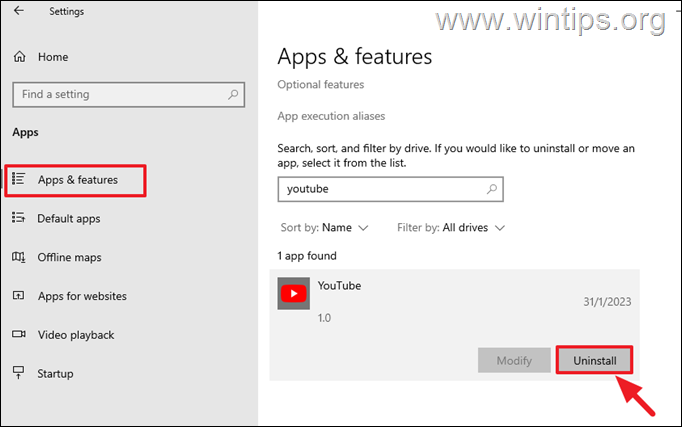Et betydelig antall mennesker bruker jevnlig YouTube, den velkjente og mye brukte plattformen som tillater visning og deling av videoer. Av denne grunn ønsker de å enkelt kunne få tilgang til YouTubes innhold selv på deres personlige datamaskiner, for eksempel på mobilene gjennom YouTube-appen.
Å installere YouTube-appen på Windows 10/11 gir raskere og enklere navigering av YouTube-innhold fordi det gir en renere, mer organisert og visuelt tiltalende layout sammenlignet med den vanlige nettsiden, noe som forbedrer den generelle brukeropplevelsen .
I denne artikkelen vil vi guide deg gjennom trinnene for å installere YouTube-appen ved å bruke Chrome- og Edge-nettleserne, slik at du raskt kan få tilgang til favorittvideoene dine på din Windows 10/11-datamaskin.
Slik installerer du YouTube-appen i Windows 11/10 fra Chrome eller Edge.
Metode 1: Installer YouTube-appen i Google Chrome.
Å legge til YouTube-appen i Windows 10/11 ved hjelp av Google Chrome er en rask og enkel prosess. Bare følg trinnene nedenfor:
1. Åpen Google Chrome og naviger til YouTube nettsted.
2. Klikk på tre vertikale prikker ikonet øverst til høyre og klikk Installere YouTube. *
* Merk: Hvis "Installer YouTube" alternativet ikke er tilgjengelig, logg på Google-kontoen din og prøv igjen, eller bruk instruksjonene for metode 2 og 3 nedenfor.
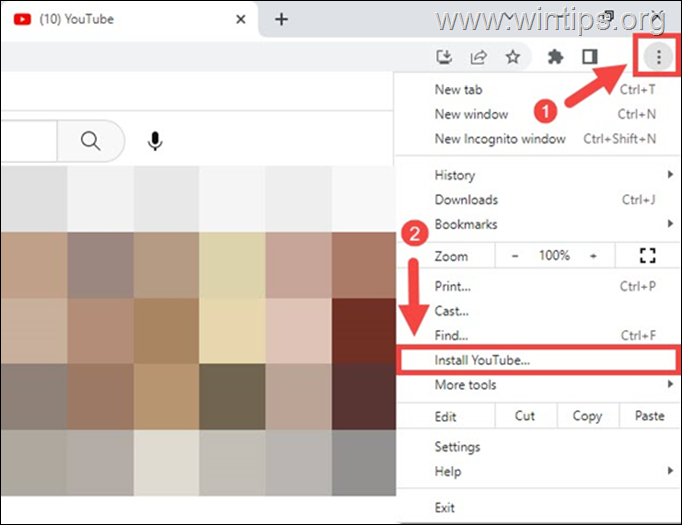
3. Klikk til slutt på Installere fra popup-vinduet for å legge til YouTube-appen på din Windows 10/11 PC.
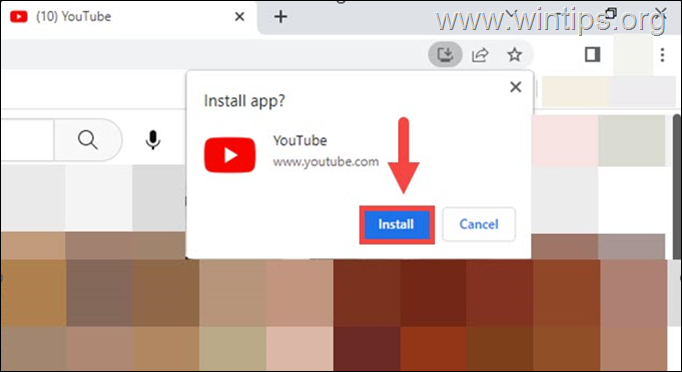
4. Det er det! Fra nå av kan du åpne YouTube-applikasjonen fra det relevante ikonet på skrivebordet. *
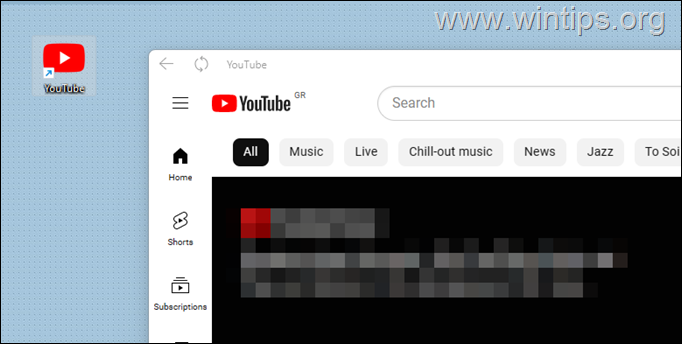
* Merk: For å avinstallere YouTube-appen fra Windows 10/11 hvis du ikke vil ha den, gå til Start > Innstillinger > Apper og funksjoner, velg den og klikk Avinstaller.
Mmetode 2: Installer YouTube-appen ved å lage en snarvei med Chrome.
Hvis du ikke kan installere YouTube ved å bruke metoden ovenfor, fortsett som følger:
1. Åpen Google Chrome og naviger til YouTube nettsted.
2. Klikk på tre vertikale prikker ikonet øverst til høyre og gå til Flere verktøy > Lag snarvei.
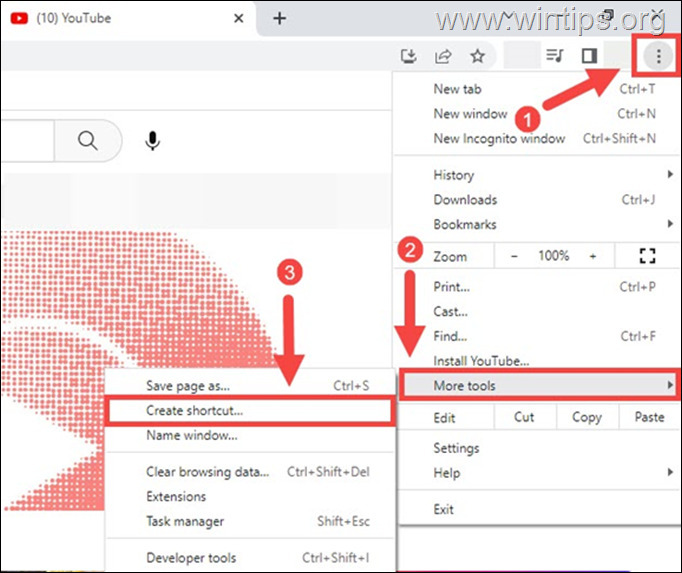
2. I 'Opprett snarvei'-vinduet, sørg for at det står "YouTube" og i søkeboksen Sjekk de Åpne som vindu alternativ. Når du er ferdig, klikker du på Skape for å installere YouTube som et program på PC-en.
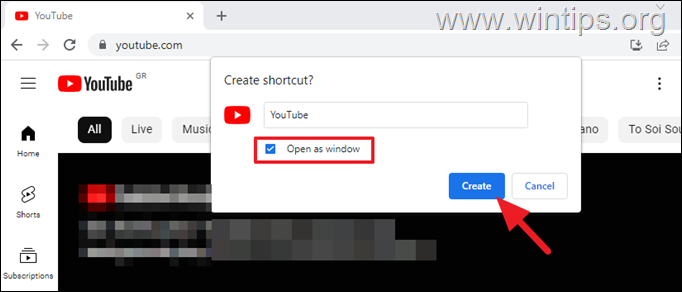
3. Etter det kan du starte YouTube-appen fra det relevante ikonet på skrivebordet.*
* Merk: For å avinstallere YouTube-appen fra PC-en, gå til Start > Innstillinger > Apper og funksjoner, velg YouTube-appen og klikk Avinstaller.
Metode 3. Installer YouTube-appen fra Microsoft Edge på Windows 10/11.
Å installere YouTube-appen gjennom Microsoft Edge er en enkel oppgave som kan utføres i noen få enkle trinn. La oss dykke inn og se hvordan det kan gjøres:
1. Åpne din Microsoft Edge nettleser og naviger til YouTube nettsted.
2. Klikk deretter på tre horisontale prikker øverst til høyre og gå til Apper og klikk Installer YouTube.
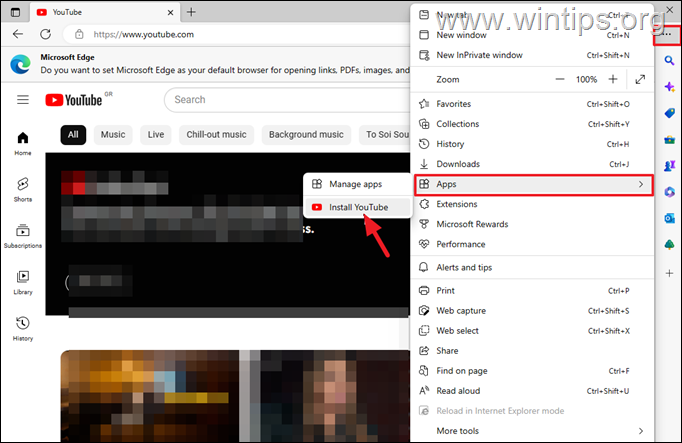
3. Klikk på i popup-vinduet Installere knappen for å installere YouTube i systemet ditt.
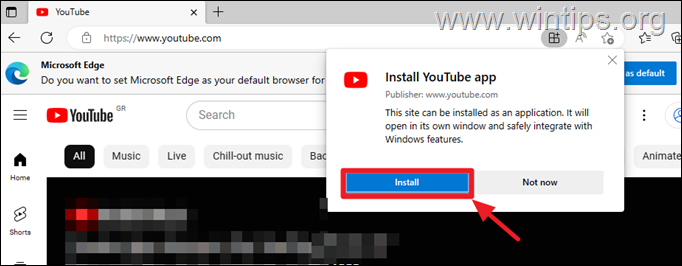
4. På neste skjermbilde velger du hvor du vil plassere en snarvei til YouTube-applikasjonen og klikker Tillate.
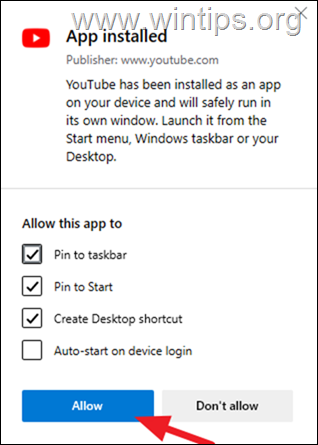
5. Du er ferdig!
* Merk: For å fjerne YouTube-appen fra PC-en hvis du ikke lenger trenger den, gå til Start > Innstillinger > Apper og funksjoner, velg YouTube app den og klikk Avinstaller.
Vi håper denne artikkelen ga deg en omfattende veiledning for å installere YouTube-appen med Chrome eller Edge for å forbedre videoseeropplevelsen din på Windows 10/11.
Det er det! Hvilken metode fungerte for deg?
Gi meg beskjed om denne veiledningen har hjulpet deg ved å legge igjen en kommentar om opplevelsen din. Lik og del denne veiledningen for å hjelpe andre.